एप्लीकेशन गार्ड फॉर एज आपके कंप्यूटर को दुर्भावनापूर्ण सॉफ़्टवेयर से सुरक्षित रखने का एक शानदार तरीका है। कॉपी और पेस्ट को सक्षम करके, आप अपनी जानकारी की सुरक्षा के बारे में चिंता किए बिना डेटा को एक एप्लिकेशन से दूसरे एप्लिकेशन में आसानी से स्थानांतरित कर सकते हैं। एज के लिए एप्लिकेशन गार्ड का उपयोग करके कॉपी और पेस्ट को सक्षम करने का तरीका यहां बताया गया है। 1. माइक्रोसॉफ्ट एज ब्राउजर खोलें। 2. स्क्रीन के ऊपरी दाएं कोने में तीन बिंदुओं पर क्लिक करें। 3. ड्रॉप-डाउन मेनू से 'सेटिंग्स' चुनें। 4. 'उन्नत सेटिंग' पर क्लिक करें। 5. 'सिक्योरिटी' सेक्शन के तहत 'एप्लीकेशन गार्ड' सेटिंग को इनेबल करें। 6. माइक्रोसॉफ्ट एज ब्राउज़र को पुनरारंभ करें। एक बार जब आप एप्लिकेशन गार्ड फॉर एज को सक्षम कर लेते हैं, तो आप एप्लिकेशन के बीच डेटा स्थानांतरित करने के लिए कॉपी और पेस्ट का उपयोग करना शुरू कर सकते हैं। ऐसा करने के लिए, बस उस टेक्स्ट या डेटा को हाइलाइट करें जिसे आप कॉपी करना चाहते हैं, फिर अपने कीबोर्ड पर 'Ctrl + C' दबाएं। अगला, वह एप्लिकेशन खोलें जहां आप डेटा पेस्ट करना चाहते हैं, फिर अपने कीबोर्ड पर 'Ctrl + V' दबाएं। डेटा को नए एप्लिकेशन में स्थानांतरित कर दिया जाएगा। एप्लीकेशन गार्ड फॉर एज आपके कंप्यूटर को दुर्भावनापूर्ण सॉफ़्टवेयर से सुरक्षित रखने का एक शानदार तरीका है। कॉपी और पेस्ट को सक्षम करके, आप अपनी जानकारी की सुरक्षा के बारे में चिंता किए बिना डेटा को एक एप्लिकेशन से दूसरे एप्लिकेशन में आसानी से स्थानांतरित कर सकते हैं। एज के लिए एप्लिकेशन गार्ड का उपयोग करके कॉपी और पेस्ट को सक्षम करने के लिए ऊपर दिए गए चरणों का पालन करें।
यह लेख दिखाता है एज में एप्लिकेशन गार्ड का उपयोग करके कॉपी और पेस्ट को कैसे सक्षम या अक्षम करें . Microsoft डिफेंडर एप्लिकेशन गार्ड उपयोगकर्ताओं को अपने कंप्यूटर सिस्टम को साइबर हमलों से बचाने में मदद करता है। यह सुविधा विंडोज ऑपरेटिंग सिस्टम के एंटरप्राइज़ संस्करण में उपलब्ध है। इस तकनीक को विकसित करने का लक्ष्य किसी संगठन में कंप्यूटर सिस्टम को वायरस और मैलवेयर के हमलों से बचाना है। यह हाइपर-वी समर्थन के साथ एक पृथक कंटेनर में माइक्रोसॉफ्ट एज चलाता है। नतीजतन, कॉपी और पेस्ट जैसी कुछ सुविधाएं तब तक अक्षम रहती हैं जब तक कि आप उन्हें एप्लिकेशन गार्ड फॉर एज के लिए सक्षम नहीं करते।

एज के लिए एप्लिकेशन गार्ड का उपयोग करके कॉपी और पेस्ट को कैसे सक्षम या अक्षम करें
किसी संगठन में काम करते समय कर्मचारी अविश्वसनीय वेबसाइटों पर जा सकते हैं। अविश्वसनीय वेबसाइटें किसी संगठन के लिए गंभीर खतरा पैदा करती हैं क्योंकि ऐसी वेबसाइटों पर जाने से कंप्यूटर सिस्टम पर मैलवेयर की स्थापना हो सकती है। Microsoft डिफ़ेंडर एप्लिकेशन गार्ड इन अविश्वसनीय या असुरक्षित वेबसाइटों को सैंडबॉक्स वाले आभासी वातावरण में खोलता है, जिससे वायरस या मैलवेयर के हमलों का जोखिम समाप्त हो जाता है। इस तकनीक का उपयोग करने के लिए, हाइपर-वी आपके सिस्टम पर सक्षम होना चाहिए। आप विंडोज एडवांस्ड फीचर्स के जरिए माइक्रोसॉफ्ट डिफेंडर एप्लिकेशन गार्ड इंस्टॉल कर सकते हैं। यदि आप अलग-थलग आभासी वातावरण में एज का उपयोग करते हुए डेटा कॉपी और पेस्ट करना चाहते हैं, तो यह लेख आपको दिखाएगा एज के लिए एप्लिकेशन गार्ड का उपयोग करके कॉपी और पेस्ट को कैसे सक्षम या अक्षम करें .
आप इस सुविधा को इसके द्वारा सक्षम या अक्षम कर सकते हैं:
- समायोजन
- रजिस्ट्री संपादक
हमने नीचे इन दोनों विधियों को शामिल किया है:
1] सेटिंग्स के माध्यम से एज के लिए एप्लिकेशन गार्ड के साथ कॉपी और पेस्ट करें।
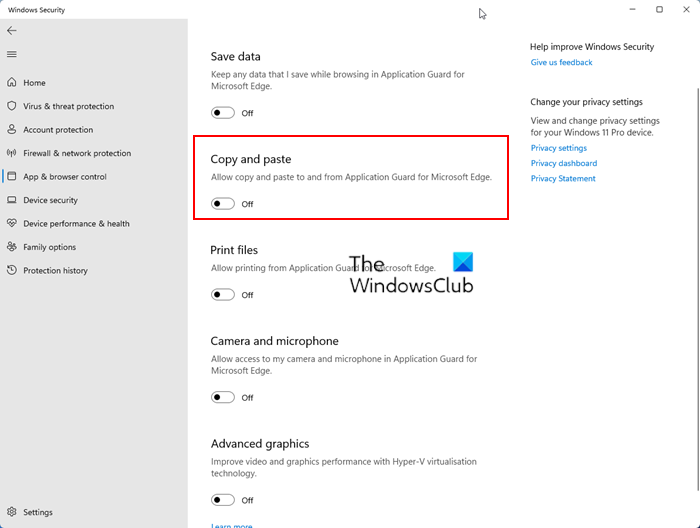
आपको अपने विंडोज कंप्यूटर में एक व्यवस्थापक खाते से साइन इन करने की आवश्यकता है। नीचे दिए गए निर्देशों का पालन करें:
- 'Windows खोजें' पर क्लिक करें और 'Windows सुरक्षा' टाइप करें।
- चुनना विंडोज सुरक्षा खोज परिणामों से।
- चुनना ऐप और ब्राउज़र प्रबंधन .
- पर क्लिक करें एप्लिकेशन गार्ड सेटिंग्स बदलें लिंक के तहत पृथक दृश्य अनुभाग।
- चालू करो कॉपी और पेस्ट बदलना।
यदि आप इस सुविधा को अक्षम करना चाहते हैं, तो इसे बंद कर दें कॉपी और पेस्ट बदलना।
2] रजिस्ट्री संपादक के माध्यम से एज के लिए एप्लिकेशन गार्ड के साथ कॉपी और पेस्ट को सक्षम या अक्षम करें।
इस विधि के लिए Windows रजिस्ट्री में बदलाव की आवश्यकता है। इसलिए, आगे बढ़ने से पहले, हम अनुशंसा करते हैं कि आप एक सिस्टम पुनर्स्थापना बिंदु बनाएँ और अपनी रजिस्ट्री का बैकअप लें। यदि आपके सिस्टम में कोई समस्या आती है तो एक पुनर्स्थापना बिंदु बनाने से आपको पिछली कार्यशील स्थिति में वापस आने में मदद मिलेगी।
नीचे दिए गए निर्देशों का ध्यानपूर्वक पालन करें।
क्लिक विन + आर खोलने के लिए चाबियाँ दौड़ना कमांड फील्ड। प्रकार regedit रन कमांड बॉक्स में और ओके पर क्लिक करें। आपको एक UAC संकेत प्राप्त होगा। क्लिक हाँ .
जब रजिस्ट्री संपादक खुलता है, तो निम्न पथ को कॉपी करें और रजिस्ट्री संपादक के एड्रेस बार में पेस्ट करें। मार प्रवेश करती है .
आभासी प्रदर्शन प्रबंधक|_+_|
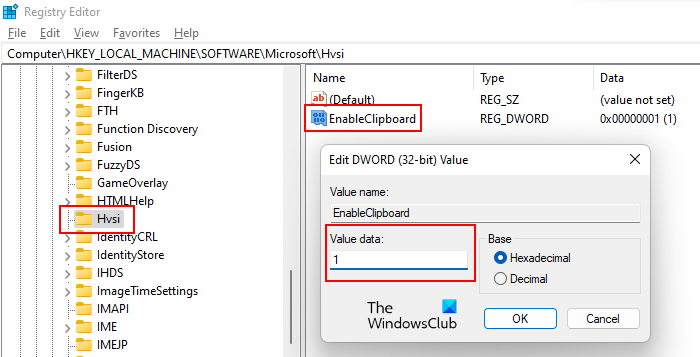
अब विस्तार करें माइक्रोसॉफ्ट कुंजी पर डबल क्लिक करके। अब सर्च करें एचवीएसआई पूर्ण निर्माण। उपकुंजी उपलब्ध नहीं है, तो इसे बनाया जाना चाहिए। ऐसा करने के लिए, Microsoft कुंजी पर राइट-क्लिक करें और नेविगेट करें ' नया> कुंजी '। नव निर्मित कुंजी एचवीएसआई का नाम बताएं। अब एचवीएसआई कुंजी का चयन करें। एक नामित मूल्य होना चाहिए क्लिपबोर्ड सक्षम करें दाहिने तरफ़। यदि नहीं, तो इसे मैन्युअल रूप से बनाएँ। ऐसा करने के लिए, दाईं ओर खाली जगह पर राइट-क्लिक करें और नेविगेट करें ' नया > DWORD मान (32-बिट) '। इस नव निर्मित मूल्य को कॉल करें क्लिपबोर्ड सक्षम करें .
अब EnableClipboard वैल्यू पर डबल क्लिक करें और टाइप करें एक उसके में डेटा का मान . क्लिक अच्छा परिवर्तनों को सहेजने के लिए। रजिस्ट्री संपादक को बंद करें और अपने कंप्यूटर को पुनरारंभ करें।
यदि आप इस सुविधा को फिर से अक्षम करना चाहते हैं, तो सेटिंग को 1 से 0 में बदलें और अपने कंप्यूटर को पुनरारंभ करें।
मुझे कैसे पता चलेगा कि एप्लिकेशन गार्ड सक्षम है?
यह पता लगाने के लिए कि आपके सिस्टम पर एप्लिकेशन गार्ड सक्षम है या नहीं, कंट्रोल पैनल के माध्यम से विंडोज कंपोनेंट्स खोलें और देखें माइक्रोसॉफ्ट डिफेंडर एप्लीकेशन गार्ड . यदि चेकबॉक्स चेक किया गया है, तो एप्लिकेशन गार्ड आपके सिस्टम पर सक्षम है, अन्यथा यह अक्षम है।
उम्मीद है ये मदद करेगा।
और पढ़ें : Microsoft डिफ़ेंडर एप्लिकेशन गार्ड फॉर एज में कैमरा और माइक्रोफ़ोन सक्षम करें।















